Когда возникает необходимость связаться с руководителями определенного сообщества, нам нужно получить их контактные данные. В этой инструкции я покажу Вам, как можно узнать админа в группе Вконтакте. Особый интерес вызывает ситуация, когда контакты админов скрыты. Но и здесь есть парочка хитростей.
Содержание
- Ищем блок “Контакты”
- Как узнать админа в группе в ВК, если он скрыт?
- Через раздел “Обсуждения”
- Пробуем с помощью Gif и картинок
- Идем ва-банк
- Можно ли узнать админа в закрытой группе, если он скрыт?
- Видео гид. Ищем админа группы или сообщества Вконтакте
Ищем блок “Контакты”
Вначале рассмотрим самую простую ситуацию. По умолчанию, в настройке групп и публичных страниц, раздел с ссылками на страницы руководителей находится в свободном доступе. И отображается в правом меню.
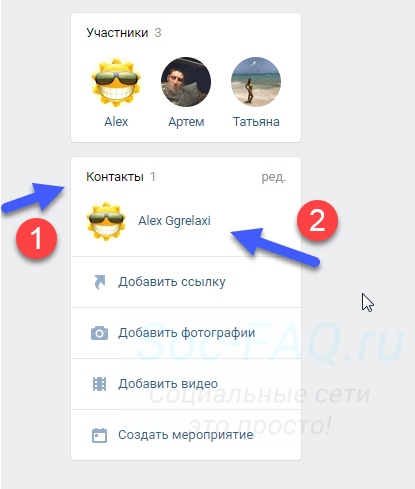
Как правило, здесь публикуется прямая ссылка на страницу руководителя. Это видно на картинке выше.
Достаточно перейти по ней, и написать человеку личное сообщение.
Иногда контакты оформляют тестом, указывая необходимые данные. Вот пример.
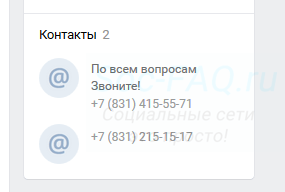
В любом случае, когда администраторы не скрывают контактные данные, у нас не возникает проблем найти их.
Как узнать админа в группе в ВК, если он скрыт?
Здесь уже намного сложнее. И не всегда получиться вычислить руководство. Но попробовать стоит, тем более что есть даже несколько рабочих методов.
Через раздел “Обсуждения”
Способ сработает, если сообщество открытое, и в нем опубликован раздел “Обсуждения”. Если группа закрыта – можете не пытаться.
Заходим в паблик, находим раздел “Обсуждения“. Здесь выберите любое из созданных, и скопируйте ссылку на него. Для этого наводим курсор мыши на название, щелкаем правой кнопкой. В появившемся окне выбираем пункт “Скопировать ссылку“.
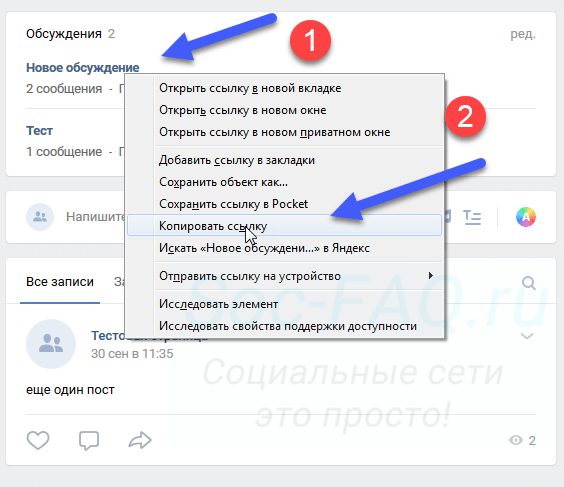
Теперь нам понадобиться свое сообщество. Вы можете создать группу – тематика и оформление не имеет особого значения. А если она есть – просто перейдите в нее.
Для чего это? Чтобы воспользоваться разделом “Ссылки“. Найдите его, и щелкните нам на ссылку “Ред.“. На следующем шаге нажимаем кнопку “Добавить ссылку”. И в появившемся окне вводим адрес обсуждения, который мы скопировали ранее. Нажимаем “Добавить”.
Автоматически будет загружена информация – заголовок обсуждения, и имя администратора группы, в которой оно было создано.
Теперь мы просто копируем ФИО нужного человека. Идем в сообщество, в котором искали администратора, открываем раздел “Участники“, затем расширенный поиск (значок лупа). В поле для ввода вставляем имя, и нажимаем Enter. Нам покажут руководителя.
Рекомендую обращать внимание еще на два важных момента.
- Как правило, обсуждения открывают руководители сообщества. Поэтому первый человек в списке сообщений, с большой долей вероятности администратор.
- Обратите внимание на вопросительные посты пользователей, где есть ответы и комментарии. Очень часто именно руководители отвечают на подобного рода запросы от своей аудитории.
Пробуем с помощью Gif и картинок
Обращаю Ваше внимание. Вариант может сработать как с простыми изображениями, так и с Gif-картинками. Но во втором случае, вероятность более высока. Поэтому мы разберем именно его. Хотя процесс ничем особо не отличается.
Зайдите в нужное сообщество, и найдите среди записей на стене, пост с прикрепленной гифкой. Теперь наведите курсор мыши на анимированное изображение, и щелкните правой кнопкой. В появившемся меню выбираем пункт “Открыть ссылку в новой вкладке“.
В открывшемся окне обращаем внимание на адресную строку. Здесь будет длинная ссылка. Нам нужна ее часть, начинающаяся с букв “doc“, и заканчивающаяся нижним подчеркиванием “_“. Ниже показан пример, и необходимые данные выделены жирным шрифтом.
https://vk.com/doc3667352_453191478?hash=08d841f3717d07f2e9&dl=a25b2c00915e10727f
Мы копируем их. Затем из ссылки удаляем все лишнее, оставляя только адрес vk.com. Ставим слэш, и после него вставляем скопированные данные. Затем меняем doc на id. Итоговая ссылка из нашего примера, должна быть вот такой.
https://vk.com/id3667352
Переходим по ней – у нас откроется страница человека, который опубликовал Gif.
Что нам это дает? Если публикация, с которой мы работали, была сделана от имени группы, значит автор является администратором.
Почему рекомендуется работать именно с гиф изображениями? Когда руководитель добавляет картинки в сообщество, он может брать их из любых источников – загружая с компьютера, копируя с другого сайта и т.д. В а адресе ссылки далеко не всегда будет id его страницы.
А вот Gif в 90% случаев добавляется из раздела “Документы“, предварительно загрузив туда анимационное изображение. И мы увидим именно страницу интересующего нас пользователя. В ссылке будет его айдишник.
Идем ва-банк
Все средства хороши. Если в сообществе можно создавать посты на стене, или оставлять комментарии, напишите, что вы заинтересованы в размещении рекламного материала в группе. Укажите цену выше рыночной, и попросите, чтобы администраторы связались с Вами. Велика вероятность, что с вами быстро выйдут на связь.
Можно ли узнать админа в закрытой группе, если он скрыт?
Нет, нельзя. Получиться только в том случае, если блок контактов доступен для просмотра, и там есть ссылка на страницу руководителей. Все рассмотренные выше способы недоступны, потому что посмотреть закрытую группу нельзя. А значит, мы не сможем получить доступ к разделам, которые нужны нам для поиска.
Либо подавайте заявку и ждите, в надежде, что ее одобрят.
Видео гид. Ищем админа группы или сообщества Вконтакте
( 23 оценки, среднее 2.17 из 5 )
Содержание
- Как узнать админа группы Вконтакте: определить владельца, создателя сообщества ВК
- Как узнать администратора группы Вконтакте
- Как узнать скрытого админа группы ВК
- Как узнать кто админ группы Вконтакте: способ 1
- Как узнать скрытого администратора группы Вконтакте: способ 2
- Как в ВК узнать админа, владельца, создателя группы онлайн
- Как можно узнать, кто создал группу Вконтакте, даже если он скрыт или аноним
- Поиск создателя для переоформления
- Как связаться с админом по поводу рекламы или иному вопросу
- Если вам кровь из носа нужно узнать создателя
- Как узнать кто админ группы Вконтакте если он скрыт
- Узнаем админа, если контакты открыты
- Поиск скрытого администратора по обсуждениям
- Итак, инструкция такова:
- Поиск скрытого администратора по записям
Как узнать админа группы Вконтакте: определить владельца, создателя сообщества ВК
Автор: Юрий Белоусов · 30.08.2019
Иногда у участников и посетителей сообщества может возникнуть необходимость связаться с администрацией группы в Вконтакте. Например, чтобы предложить материал к публикации, выразить благодарность или же – претензию. И тут возникает вопрос, как узнать админа группы ВК, чтобы написать ему?
В этой статье рассмотрим следующие вопросы:
- Как узнать администратора группы Вконтакте
- Как узнать скрытого админа группы ВК
Как узнать администратора группы Вконтакте
В каждой группе по умолчанию присутствует раздел с контактами. При создании сообщества, в информационном блоке с контактной информацией отображается его создатель. Владелец сообщества также может назначать администраторов, модераторов, редакторов и, при необходимости, добавлять их в блок «Контакты». Администраторы, в свою очередь, также могут вносить изменения в контактную информацию.
Расположен блок «Контакты» в самом низу боковой панели. См. скриншот ниже:
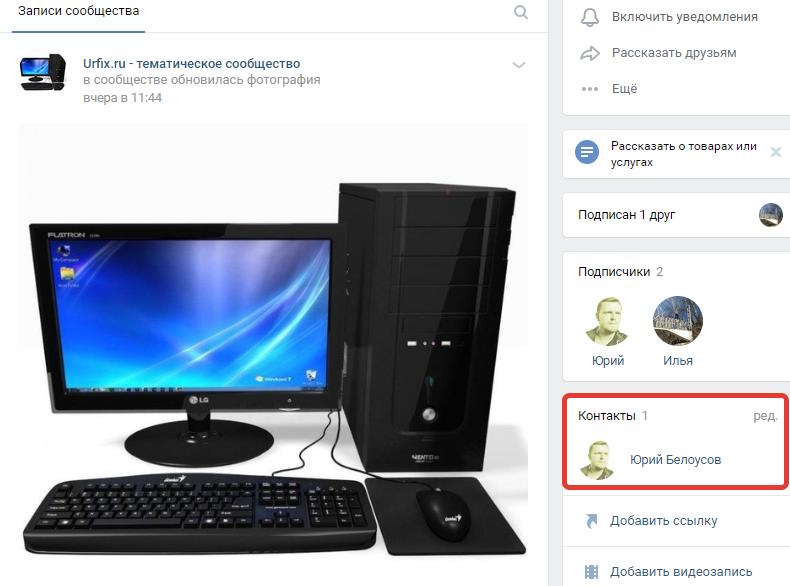
Посмотрев список контактов в этом блоке, можно узнать, кто администраторы группы Вконтакте. Зачастую, рядом с именем отображается должность человека.
Как узнать скрытого админа группы ВК
В некоторых группах блок с контактами может не отображаться. Происходит это из-за того, что администрация скрыла его в настройках сообщества.
В таком случае узнать скрытого админа группы ВК можно попытаться с помощью некоторых хитростей. Однако, описанные методы не всегда срабатывают, так как администрация социальной сети заботиться о конфиденциальности пользователей и не позволяет получить несанкционированный доступ к информации, которую они не желают разглашать.
Как узнать кто админ группы Вконтакте: способ 1
Получиться ли узнать данным способом, кто админ группы Вконтакте, зависит от того, присутствуют ли среди записей сообщества прикрепленные анимированные картинки с расширение GIF.
Как узнать скрытого админа группы Вконтакте:
- Следует зайти в группу;
- Найти вверху странице в первом посту, сразу под надписью: «Напишите что-нибудь» ссылку на «Записи сообщества». Необходимо кликнуть по ней мышкой 2 раза, чтобы записи открылись на новой странице;
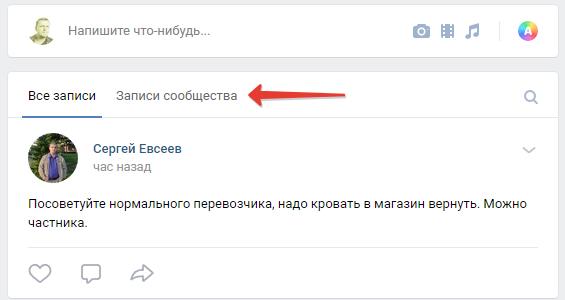
- Ввести в поле поиска расширение « GIF » и нажать Enter;
- Включить фильтр поиска только по записям, расположенный в боковой колонке справа;
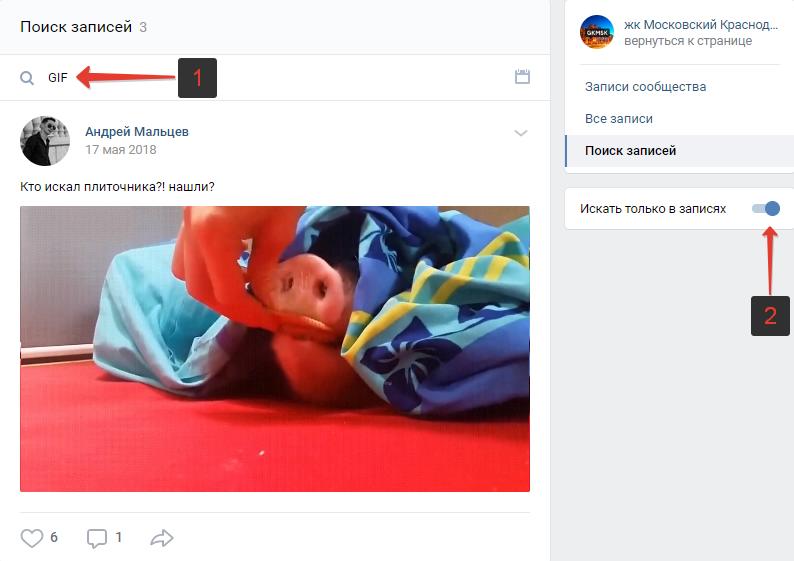
- Кликнуть правой кнопкой мыши на одном из изображений, вызвав тем самым контекстное меню;
- В контекстном меню следует выбрать пункт «Открыть в новой вкладке» или «Открыть в новом окне»;
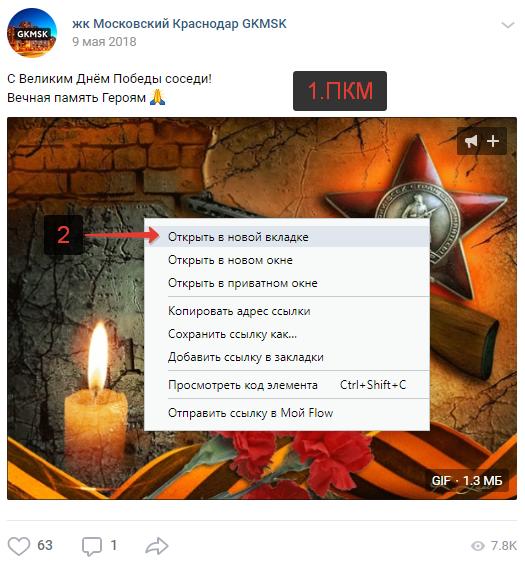
- Затем необходимо кликнуть мышкой на адресную строку, чтобы показался полный URL данной страницы с картинкой;
- В адресе нужно заменить doc на id , а также удалить все, что находится после « _ », включая сам знак « _ », затем – нажать Enter.
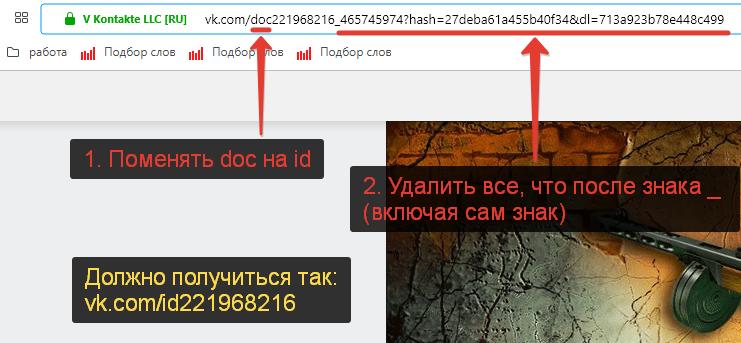
- Откроется страница пользователя, добавившего картинку. Он – один из администраторов группы ВК.
Как узнать скрытого администратора группы Вконтакте: способ 2
В каждой закрытой или открытой группе Вконтакте есть кнопка «Написать сообщение», расположенная сразу под основным изображение сообщества.
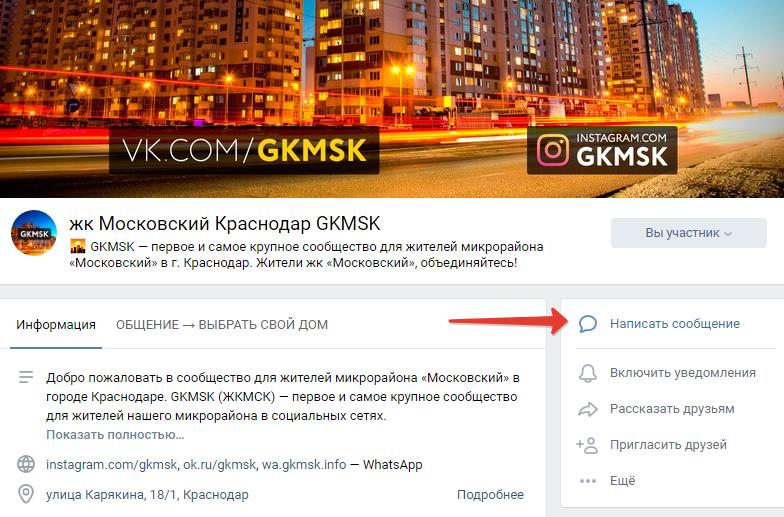
Можно составить провокационный текст, который заставит администратора дать на него ответ. Либо – сыграть на жадности и сделать запрос на размещение рекламы, пообещав кругленькую сумму.
Ответ придет в личных сообщениях, а ответившим будет – администратор группы.
Как в ВК узнать админа, владельца, создателя группы онлайн
В интернете можно найти онлайн сервисы, с помощью которых можно определить администраторов группы ВК. Как правило, они используют парсер, который берет информацию из уже упомянутого блока «Контакты», поэтому целесообразность их использования под сомнением.
Вот один из таких сайтов:
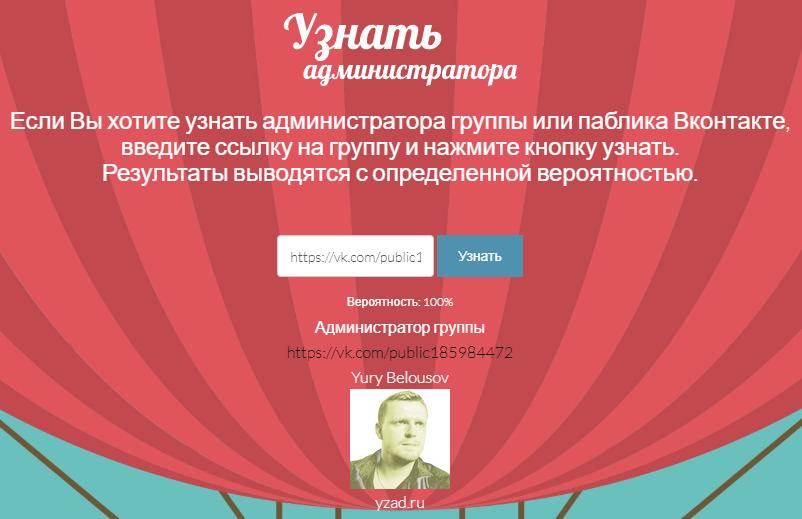
Онлайн сервисы и программы, которые предлагают услугу по деанонимизации администрации группы Вконтакте другими способами, скорее всего – мошенники. Ни в коем случае нельзя оплачивать их услуги и передавать свои персональные данные.
Надеюсь, статья « Как узнать создателя, админа группы (паблика) в ВК » была вам полезна.
Не нашли ответ? Тогда воспользуйтесь формой поиска:
Источник
Как можно узнать, кто создал группу Вконтакте, даже если он скрыт или аноним

Доброго времени суток, уважаемые читатели моего блога. Вот знаете, чем мой сайт отличается от многих остальных? Сейчас сел писать очередную статью и прежде всего решил поискать кое-что в Google, чтобы убедиться, что никаких новых способов как узнать кто создал группу в контакте не появилось.
Нашел не так много публикаций на эту тему, но все они несостоятельны и не помогут читателю. Зачастую авторы просто не понимают о чем пишут, и почему человек вбивает в поисковую строчку подобный вопрос.
Я разбираюсь в социальных сетях, а потому могу дать вам дельные советы и попытаться разрешить конкретную проблему. Мне в голову приходит только 3 причины для поиска создателя группы, все мы сейчас разберем. Если я что-то упустил и вы знаете еще какие-то, очень прошу писать в комментариях для чего еще можно пытаться отыскать создателя.
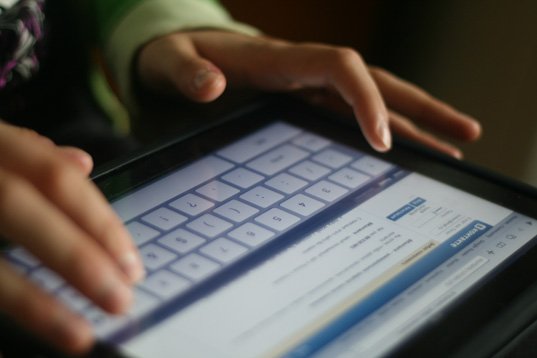
Поиск создателя для переоформления
Начнем с того, что создатель – это полновластный владелец группы. Он может все, например, превратить группу в сообщество и наоборот. Самое распространенное желание. Владельца невозможно поменять или отвязать.
Если вы покупаете сообщество, то лучше вместе с ним выкупать и аккаунт создателя, во избежание всяких проблем. Каких именно? Ну группа вроде бы ваша, но фактически она принадлежит другому человеку, который может зайти в нее в любой момент и сделать все, что ему заблагорассудится.

Я множество раз сталкивался с проблемой переоформления. Сперва тебе нужна группа, потом ты решаешь, что надо превратить ее в сообщество и так далее. Для того, чтобы осуществить желание необходим доступ к аккаунту создателя и если он заблокирован, то все. Никаких шансов на выполнение задачи у вас нет.
Авторы некоторых публикаций утверждают, что можно попробовать обратиться в техническую поддержку и попросить сменить создателя, но уверяю, что у вас ничего не получится. Они попросят прислать фотографию с паспортом, на котором указано то же имя, фамилия и другие данные, которые были указаны в аккаунте создателя и предложат попытаться его восстановить.
Как узнать создателя, если вы являетесь одним из администраторов группы? Очень просто. Открываете сообщество и переходите в раздел «Управление», кнопка находится под аватаркой.
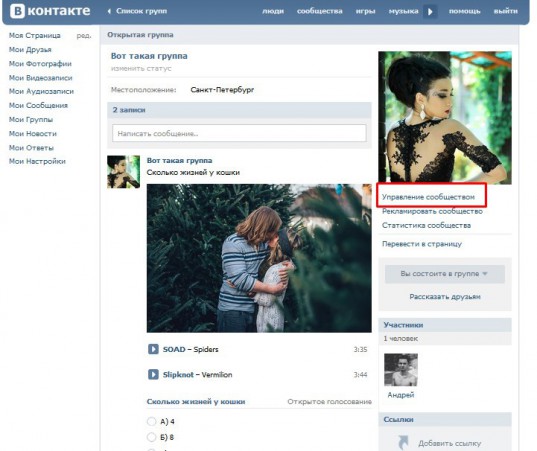
Находим тут «Участников».
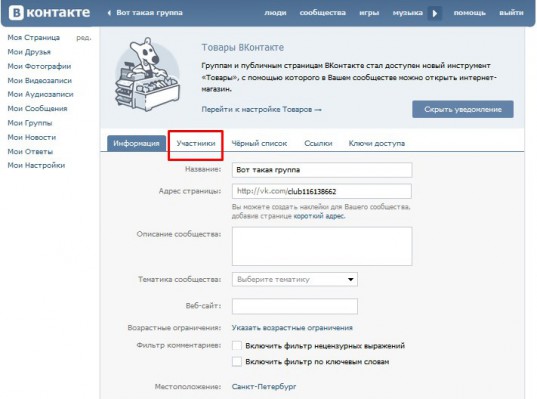
Если в списке много людей, то создатель отображается первым, в самом низу списка, а под его именем жирными буками написано: «Создатель».
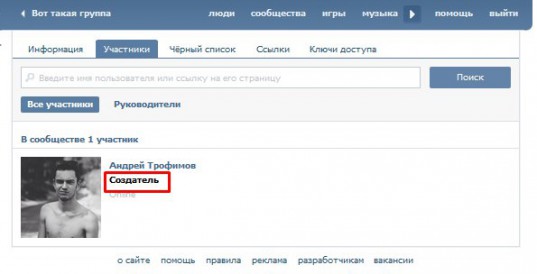
Если вы создаете сообщество, то рекомендую использовать аккаунт, который зарегистрирован на ваше имя и фамилию, в нем содержатся ваши фотографии, но при большом желании вы можете передать страницу покупателю группы.
Как связаться с админом по поводу рекламы или иному вопросу
Вторая логичная потребность, которую можно осуществить только после поиска администратора – покупка репоста или общение по поводу сотрудничества. Проще всего посмотреть в разделе «Контакты». Внимательно читайте информацию под именем о роли аккаунта.
Выбирайте наиболее подходящий вариант, навряд ли вы быстро договоритесь о рекламе, если начнете переписку с генеральным директором. Через долгое-долгое время, когда он наконец-то дойдет до ответов на сообщения, он пошлет вас вниз по служебной лестнице. К тому человеку, который отвечает за рекламу или сотрудничество.
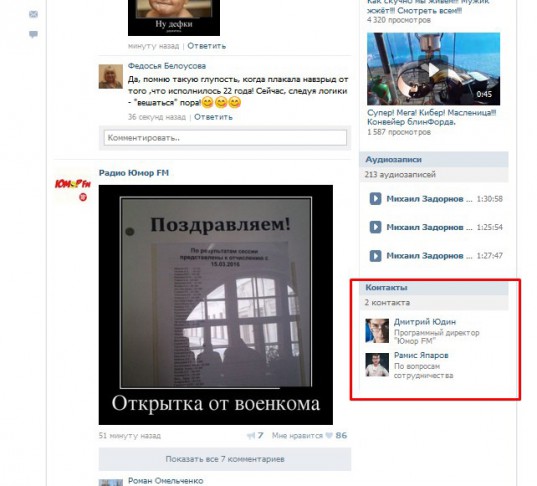
Вообще рекомендую прежде чем писать в контакты с вопросами попытаться подготовиться и посмотреть, нет ли интересующей вас информации в обсуждениях. Здесь нередко публикуют прайс.
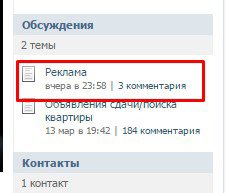
Что делать, если раздел «Контакты» скрыт? Можно попытаться найти тех, кто трудится над группой и обратиться с вопросом к ним. Подумайте заблаговременно, заинтересует ли человека ваше предложение.
Если он аноним, то скорее всего не хочет делать репосты и не согласится на какое-то копеечное предложение, его нужно будет заинтересовать чем-то серьезным. Возможно, лучше поискать какое-то другое сообщество.
И тем не менее. Заходим в раздел «Обсуждение» и открываем любую тему.
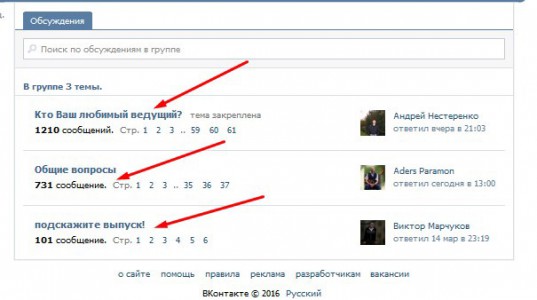
Под темой будет имя человека, который ее создал. Сделать это было невозможно, если человек не имеет никакого отношения к группе. Не обязательно он создатель. Возможно редактор, администратор или автор.
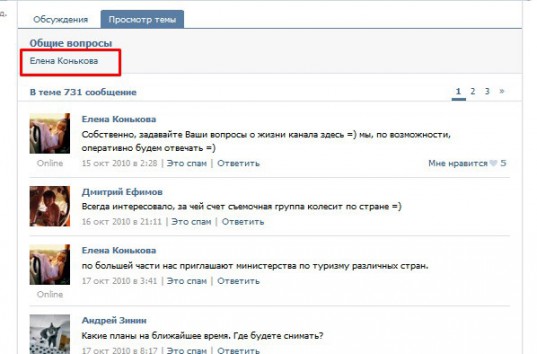
Темы в группе могут быть открыты разными людьми. Главное следите за тем, нет ли возможности и у вас открыть новую беседу в этом сообществе. Если вы способны, то значит обсуждения не модерируются. Это довольно редкое явление, но если так, то писать создателю беседы нет смысла.
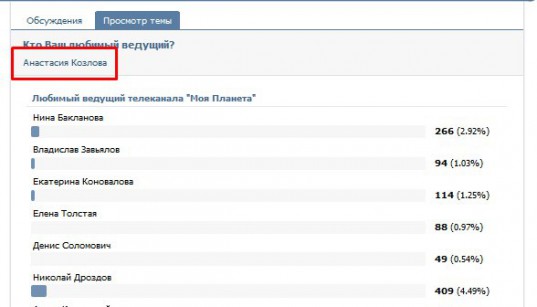
Кстати, найти автора можно также и через посты. Нередко тут публикуется имя автора.

Если вам повезет, вы долистаете стену до самого первого сообщения и в нем будет указано имя автора, то вы узнаете не только когда была создана группа (дата стоит в нижнем углу слева), но и кто является ее создателем. Скорее всего его опубликовал именно он.
Хотя проще всего, конечно же, «Предложить новость» на стене сообщества. Не переживайте, его не опубликуют, зато администрация свяжется с вами, если ее заинтересует предложение.
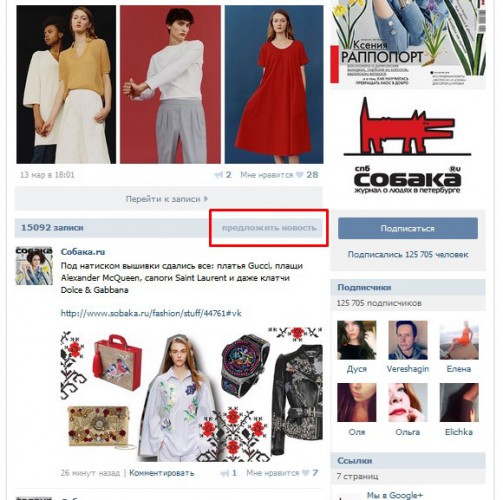
Откройте это поле и изложите проблему.
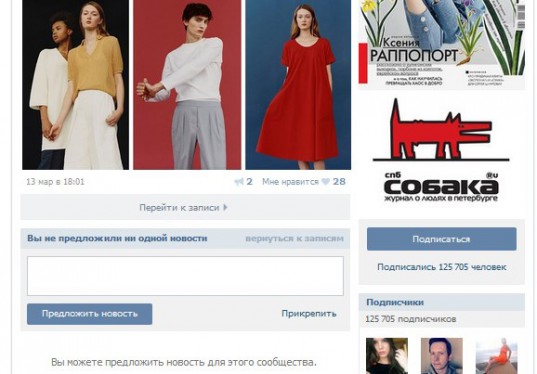
Если вам небезразличны наиболее продуктивные способы продвижения собственной группы Вконтакте, могу порекомендовать видео курс Мощный поток клиентов из ВКонтакте . Здесь даже про создание сайтов есть.

Если вам кровь из носа нужно узнать создателя
Иногда бывает, что вы кровь из носа хочется узнать имя конкурента. Например, моему товарищу долго было интересно кто администрирует группу, которая ни в какую не хочет публиковать его рекламу, но активно пиарит конкурентов. Были домыслы насчет родственников главного конкурента.
Вопрос мучал моего товарища длительное время. Что можно было сделать? Существуют разные программы, но откровенно говоря я ими никогда не пользовался и ему посоветовал просто оставить этот вопрос без ответа.
Нет у меня доверия ни к приложениям, которые предлагают посмотреть посетителей вашей страницы, ни к определителям создателя. Многие говорят, что бесплатные программки опасны для аккаунта. Возможно это так, но это не столь важно.
Ненужный аккаунт решает многое, но главная трудность заключается в том, что они просто не работают. Приложение выдает вам случайное имя. По этому принципу несколько лет назад работали пресловутые «Посмотри кто посещал твою страницу».
И еще, могу рекомендовать интересный сервис по продвижению в социальных сетях — SocLike .
Если эта статья была вам интересна, подписывайтесь на мой блог и получайте больше полезных материалов о работе и заработке в интернете.
До новых встреч и успехов в ваших начинаниях.
Источник
Как узнать кто админ группы Вконтакте если он скрыт
Когда пользователь интересуется, как узнать админа группы в ВК, если он скрыт, ему нужны точные и четкие инструкции. В данный момент существует несколько способов сделать это. Однако они срабатывают далеко не всегда. Главная причина в том, что неразглашение данных позволяет вести скрытое наблюдение за жизнью паблика, выполняя свои функции, но избегая потока сообщений с всевозможным спамом, просьбами и предложениями. Это особенно актуально для некоммерческих групп и пабликов.
Узнаем админа, если контакты открыты
Начнем с простого. Вот краткая инструкция, позволяющая найти администратора группы при открытых контактах:
- Со своего аккаунта войти в сообщество. В правой части экрана найти блок «Контакты», где администраторы и создатель группы публикует ссылки на свои профили. Кликнуть по этому блоку.

- Просмотреть указанные контакты. Под каждым именем здесь указана должность. Осталось отыскать администратора, и задача выполнена!

Внимание! Данный способ работает в 100% случаях. Разумеется, если блок «Контакты» открыт для участника.
Поиск скрытого администратора по обсуждениям
Сразу скажем о том, что найти скрытого админа данным способом — задача не из легких. Дело в том, что социальная сеть ВКонтакте твердо стоит на позиции неразглашения конфиденциальной информации, которую пользователи посчитали нужным скрыть. Однако при должном терпении и упорстве это всё же можно сделать.
Итак, инструкция такова:
- Войти в аккаунт ВК и через меню найти нужную группу. Войти в неё.
- В правой части экрана найти блок «Обсуждения». Перейти в него.

- Кликнуть по любому обсуждению и скопировать содержание адресной строки в браузере. Сохранить ссылку можно и так: находясь в блоке «Обсуждения», навести курсор мыши на одно их них, нажать на правую кнопку мыши и в выпадающем меню кликнуть пункт «Копировать ссылку».

- Создать новое сообщество: в разделе «Группы» нажать кнопку «Создать сообщество». При этом название и тематика могут быть абсолютно любыми. В конце процедуры снова нажать кнопку «Создать сообщество».
- В новой группе войти в раздел «Ссылки». Там вставить скопированную ранее ссылку и нажать на кнопку «Добавить ссылку».

- В появившемся окне можно прочитать название обсуждения, имя и фамилию администратора.

Впрочем, данный способ не всегда приводит к ожидаемому результату. В ряде случаев вместо имени администратора в окне отображается название сообщества.
Поиск скрытого администратора по записям
Этот способ может быть весьма результативным в сообществах, где публикуются посты с GIF-анимацией. А поскольку популярность такого вида контента сегодня растет день ото дня, представленный ниже метод становится всё более востребованным.
- Войти в сообщество, в котором нужно найти скрытого администратора. Кликнуть по ссылке, указывающей количество записей.

- Поставить курсор в поисковую строку и написать там слово «GIF». Нажать кнопку «Поиск».

- Под вышеупомянутой кнопкой располагается ссылка «Искать только в записях». Кликнуть по ней.
- Кликнуть правой кнопкой мыши по любому из найденных изображений. В открывшемся меню выбрать строку «Открыть ссылку в новой вкладке».

- В новой вкладке откроется выбранная картинка. Обратить внимание на адресную строку браузера. ID юзера — это числовой код, который находится между буквами «doc» и знаком «_».

- Теперь нужно стереть «_» и все символы, которые расположены после него. А вместо слова «doc» нужно написать «id». Затем нажать клавишу «Enter».

В результате система перебросит вас на личную страницу пользователя, который разместил данную запись. А поскольку чаще всего посты в группах публикуют администраторы, вероятность попасть именно на его страничку довольно велика. Но всегда нужно помнить о том, что автором конкретной публикации может быть редактор или создатель сообщества, поэтому не стоит возлагать на этот способ огромные надежды.
Таковы основные методы найти скрытого администратора в любом сообществе. Нельзя назвать их полностью рабочими, однако определенная вероятность отыскать нужного человека всё-таки есть.
Источник
Иногда у участников и посетителей сообщества может возникнуть необходимость связаться с администрацией группы в Вконтакте. Например, чтобы предложить материал к публикации, выразить благодарность или же – претензию. И тут возникает вопрос, как узнать админа группы ВК, чтобы написать ему?
В этой статье рассмотрим следующие вопросы:
- Как узнать администратора группы Вконтакте
- Как узнать скрытого админа группы ВК
Как узнать администратора группы Вконтакте
В каждой группе по умолчанию присутствует раздел с контактами. При создании сообщества, в информационном блоке с контактной информацией отображается его создатель. Владелец сообщества также может назначать администраторов, модераторов, редакторов и, при необходимости, добавлять их в блок «Контакты». Администраторы, в свою очередь, также могут вносить изменения в контактную информацию.
Расположен блок «Контакты» в самом низу боковой панели. См. скриншот ниже:
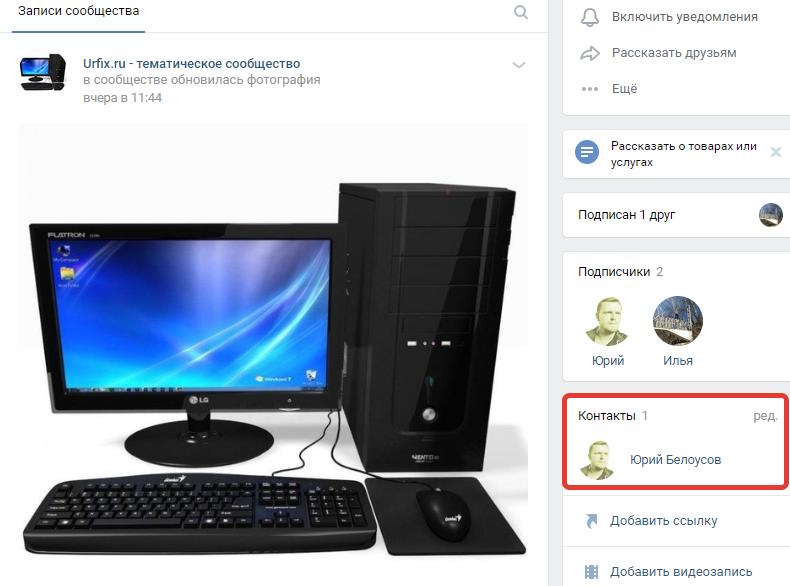
Посмотрев список контактов в этом блоке, можно узнать, кто администраторы группы Вконтакте. Зачастую, рядом с именем отображается должность человека.
Как узнать скрытого админа группы ВК
В некоторых группах блок с контактами может не отображаться. Происходит это из-за того, что администрация скрыла его в настройках сообщества.
В таком случае узнать скрытого админа группы ВК можно попытаться с помощью некоторых хитростей. Однако, описанные методы не всегда срабатывают, так как администрация социальной сети заботиться о конфиденциальности пользователей и не позволяет получить несанкционированный доступ к информации, которую они не желают разглашать.
Как узнать кто админ группы Вконтакте: способ 1
Получиться ли узнать данным способом, кто админ группы Вконтакте, зависит от того, присутствуют ли среди записей сообщества прикрепленные анимированные картинки с расширение GIF.
Как узнать скрытого админа группы Вконтакте:
- Следует зайти в группу;
- Найти вверху странице в первом посту, сразу под надписью: «Напишите что-нибудь» ссылку на «Записи сообщества». Необходимо кликнуть по ней мышкой 2 раза, чтобы записи открылись на новой странице;
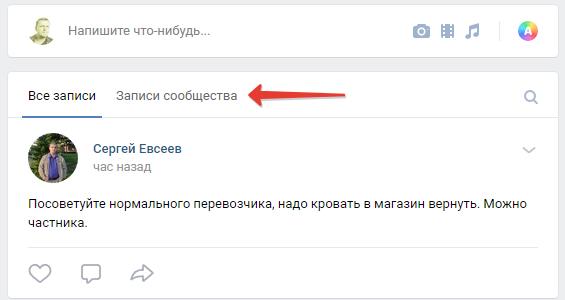
- Ввести в поле поиска расширение «GIF» и нажать Enter;
- Включить фильтр поиска только по записям, расположенный в боковой колонке справа;
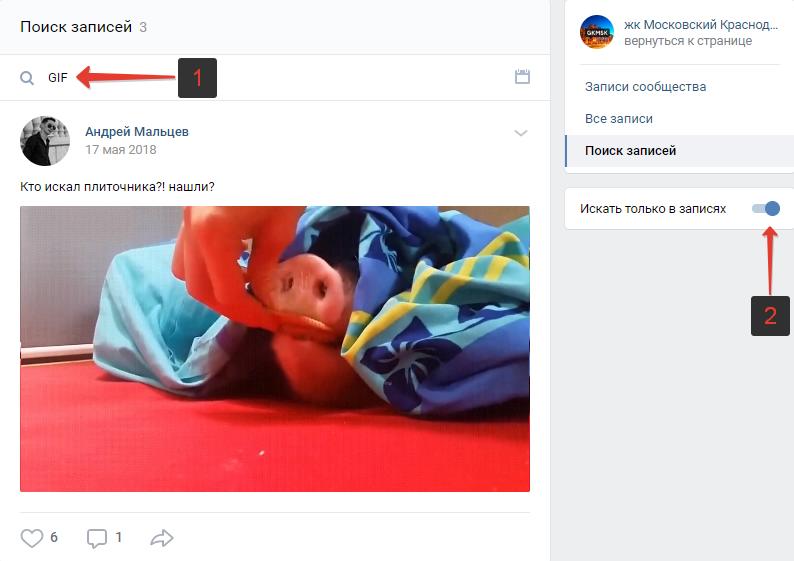
- Кликнуть правой кнопкой мыши на одном из изображений, вызвав тем самым контекстное меню;
- В контекстном меню следует выбрать пункт «Открыть в новой вкладке» или «Открыть в новом окне»;
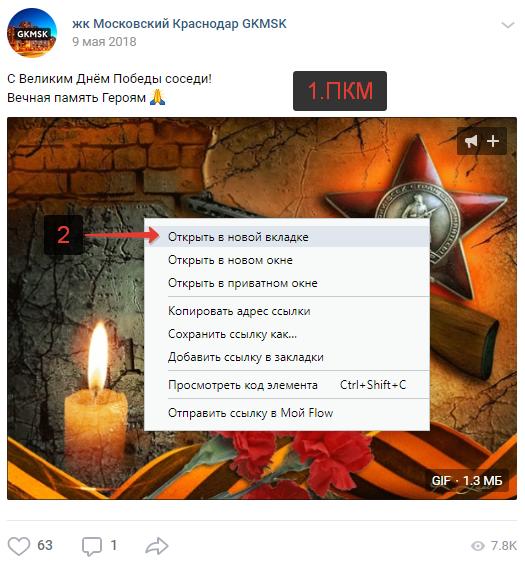
- Затем необходимо кликнуть мышкой на адресную строку, чтобы показался полный URL данной страницы с картинкой;
- В адресе нужно заменить doc на id, а также удалить все, что находится после «_», включая сам знак «_», затем – нажать Enter.
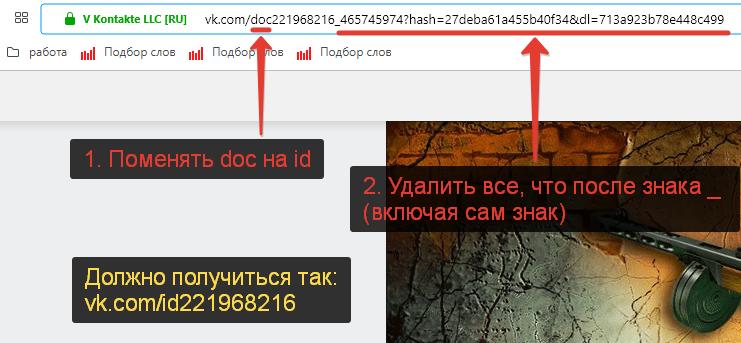
- Откроется страница пользователя, добавившего картинку. Он – один из администраторов группы ВК.
Как узнать скрытого администратора группы Вконтакте: способ 2
В каждой закрытой или открытой группе Вконтакте есть кнопка «Написать сообщение», расположенная сразу под основным изображение сообщества.
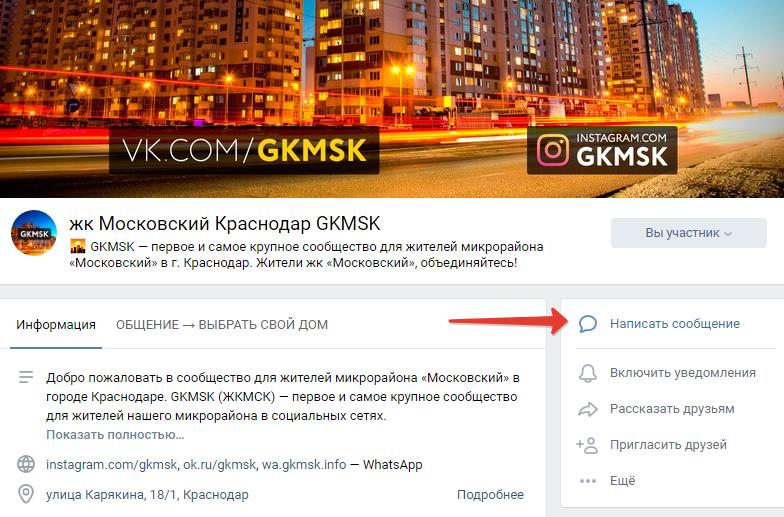
Можно составить провокационный текст, который заставит администратора дать на него ответ. Либо – сыграть на жадности и сделать запрос на размещение рекламы, пообещав кругленькую сумму.
Ответ придет в личных сообщениях, а ответившим будет – администратор группы.
Как в ВК узнать админа, владельца, создателя группы онлайн
В интернете можно найти онлайн сервисы, с помощью которых можно определить администраторов группы ВК. Как правило, они используют парсер, который берет информацию из уже упомянутого блока «Контакты», поэтому целесообразность их использования под сомнением.
Вот один из таких сайтов:
yzad.ru
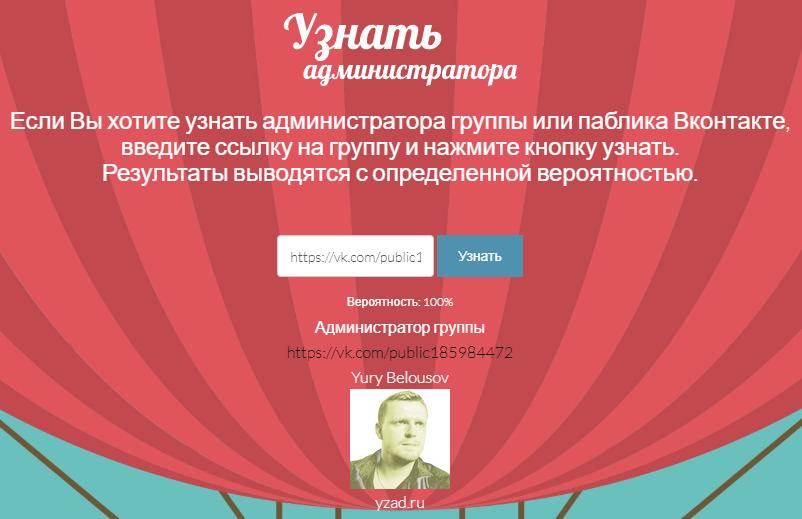
Онлайн сервисы и программы, которые предлагают услугу по деанонимизации администрации группы Вконтакте другими способами, скорее всего – мошенники. Ни в коем случае нельзя оплачивать их услуги и передавать свои персональные данные.
Надеюсь, статья «Как узнать создателя, админа группы (паблика) в ВК» была вам полезна.
Не нашли ответ? Тогда воспользуйтесь формой поиска:
Как узнать администратора группы Вконтакте
Содержание:
- 1 Узнаем администратора группы, если админ открыт
- 1.1 Открытой группы
- 1.2 Закрытой группы
- 2 Если админ скрыт
- 3 Прочие способы
- 3.1 Анализ лайков
- 3.2 Анализ комментов
- 3.3 Анализ обсуждений
Некоторых пользователей социальной сети интересует вопрос, как узнать администратора группы вк. Поводов может быть несколько, кому-то просто интересно, кто-то хочет предложить свою идею создателю сообщества или что-то обсудить, кто-то хочет выдвинуть претензии. О том, как вычислить, кто админ, даже если страничка закрыта или он скрыт, мы поговорим в этой статье.
Узнаем администратора группы, если админ открыт
Узнать админа вк не составляет особого труда, если он не скрыл себя настройками. И не важно, интересует вас администратор открытого или закрытого сообщества. Достаточно совершить два несложных действия и все готово.
Открытой группы
Откройте сообщество, админ которого вас интересует. Пролистайте страничку до того момента, пока в правой боковой панели не появится вкладка Контакты.
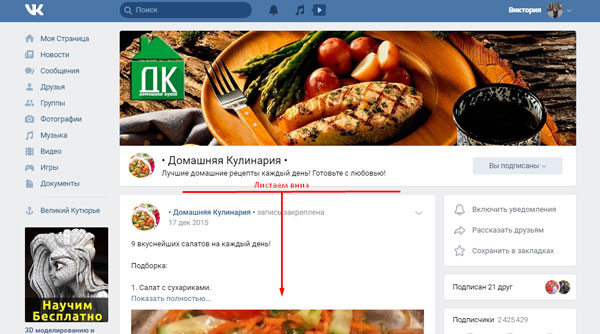
Обратив внимание на вышеуказанную вкладку, смотрим, кто является админом.
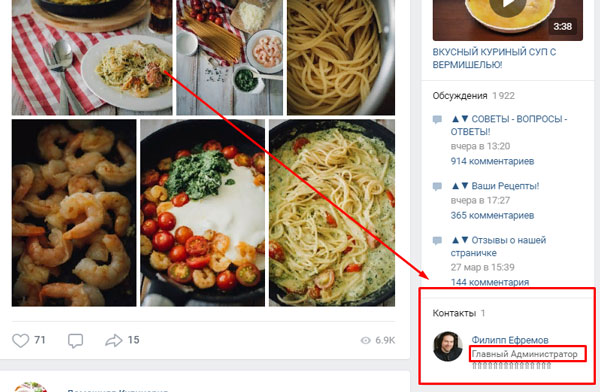
Закрытой группы
Столкнувшись с закрытой группой, не стоит отчаиваться. Если администратор не позаботился о своей конфиденциальности, выявить его не составит труда.
Заходим в группу, пролистываем вниз.
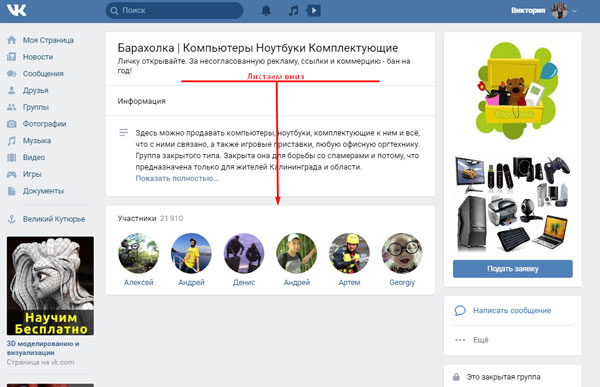
Находим вкладку Контакты, которая располагается в нижнем правом углу. Видим, кто админ данной группы.
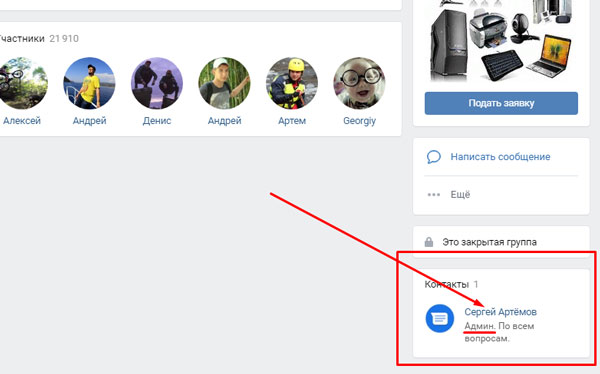
Если админ скрыт
Но не всегда все так легко и просто. Вы можете столкнуться с группой, в которой контакты не будут указанными. Перед вами встанет вопрос, как узнать скрытых админов группы вк. Можно поступить следующим путем, который на данный момент является наиболее эффективным и правильным.
Открываем страницу группы, нажимаем на вкладку «Записи сообщества», которая располагается практически под основной информацией о группе.

Открывается окно. В строку поиска вводим «gif». Нажимаем Enter.
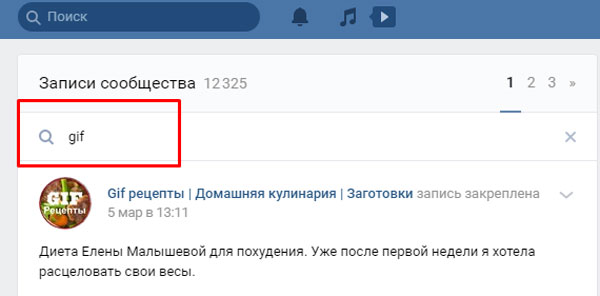
Открывается список гифок, опубликованных в группе. Нам нужно их отсортировать. Для этой цели передвигаем «рычаг», как показано на скрине.
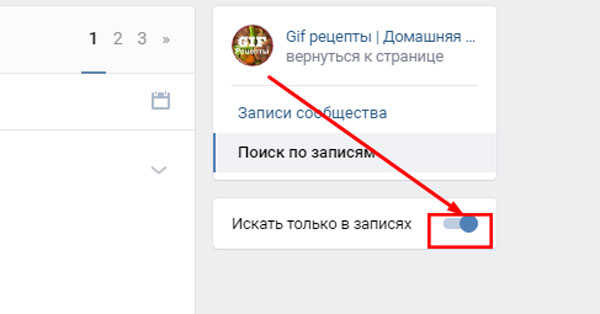
Наводим мышкой на первой понравившейся гифке. Нажимаем правую кнопку мышки. Во всплывшем меню выбираем «Открыть ссылку в новой вкладке».
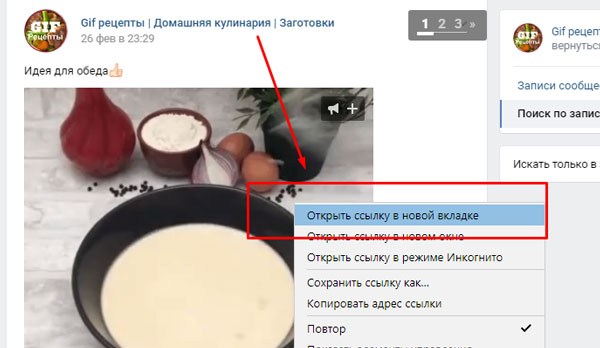
Обращаем внимание на url-строку. Там сейчас непонятные цифры или короткое название гифки.
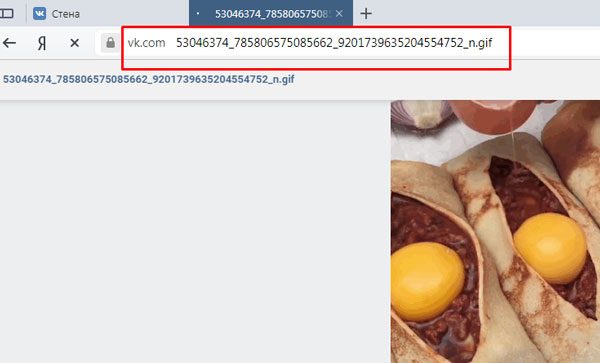
Выделяем ее, дважды клацнув левой кнопкой мыши.
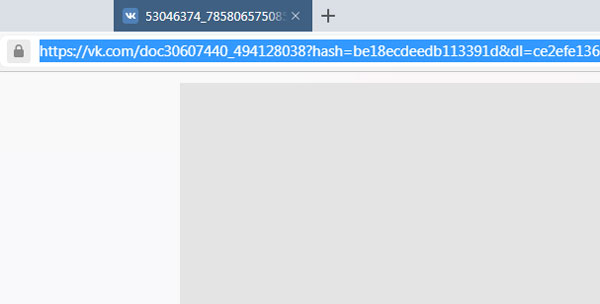
В появившемся url-адресе нужно внести коррективы. Вместо «doc» вписываем «id», как показано на скриншоте.
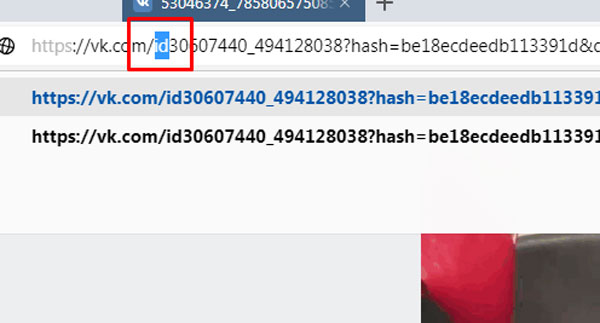
Теперь необходимо избавиться от всего, что следует за нижним подчеркиванием и от него в том числе.
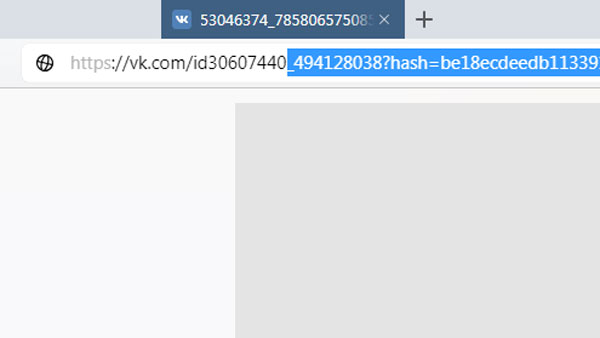
Нажимаем Enter. Перед нами открывается страница пользователя, который является админом или одним из них.
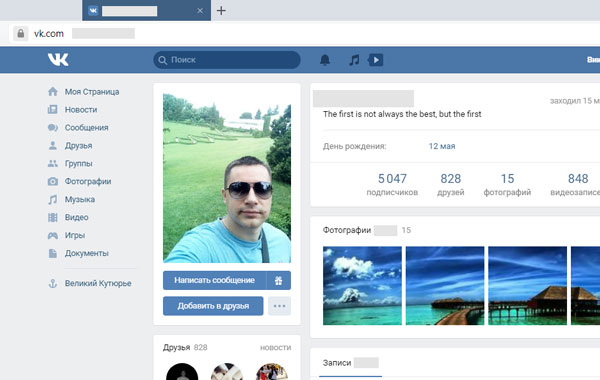
Прочие способы
Ища способ, помогающий выявить администратора, вы можете наткнуться на сайты, которые предлагают скачать определенные программы или скрипты, помогающие решить данный вопрос. Не стоит на них вестись и что-то скачивать и уж тем более оплачивать. Как правило, подобное поведение не оправдано, кроме того, не исключена вероятность вирусной атаки и взлом вашей странички в контакте.
Далее мы рассмотрим другие варианты, не такие точные, как изложенный в предыдущем пункте, но ими также можно пользоваться.
Анализ лайков
Можно проанализировать лайки, появляющиеся в группе. Это не касается сердечек, располагающихся под записями сообщества. Тут речь идет о лайках комментов, особенно тех, где выражают восхищение группой и ее контентом.
Просматриваем страницу сообщества. Смотрим, кто чаще всего ставит лайки.
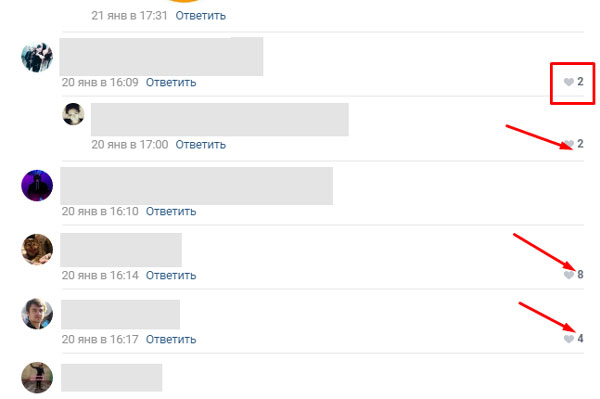
Но тут нужно быть осторожным в своих выводах. Ведь не исключено, что множество лайков появляется не от админа, а от горячего поклонника рассматриваемой группы.
Анализ комментов
Выявить администратора можно, внимательно изучив стену сообщества, просмотрев не один комментарий.
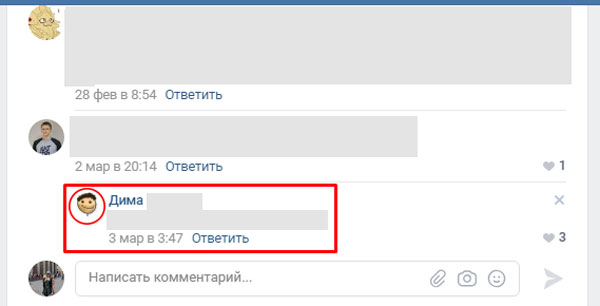
Мы можем заметить, что конкретный человек неоднократно отвечает на вопросы пользователей. По всей видимости он админ или является одним из администраторов, если их несколько.
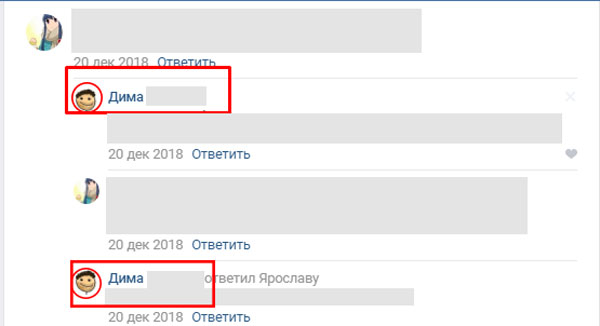
Анализ обсуждений
Этот способ применим, если в сообществе присутствует вкладка с обсуждениями.
Заходим в группу. Опускаясь вниз по странице, в правой части экрана находим вкладку «Обсуждения».

Наводим курсор мышки на тему любого обсуждения. Нажимаем правую кнопку мыши. Выбираем строку «Копировать адрес ссылки».
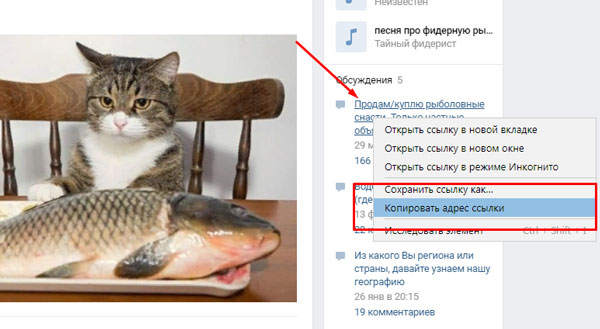
Теперь нам нужно создать свое сообщество. Для этого открываем список своих групп и нажимаем на кнопку «Создать сообщество», которая находится в верху страницы.
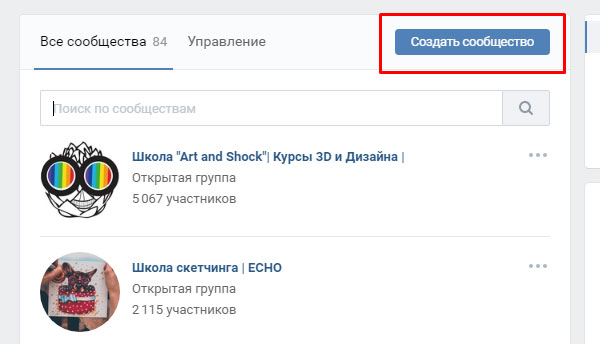
Нам предлагают выбрать подходящий вариант, который будет соответствовать тематике группы и записям, публикуемым в ней.
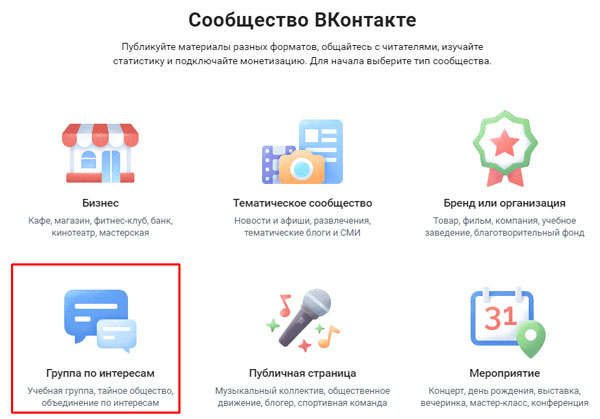
Далее нам предлагают выбрать тематику сообщества, дать ему название. Тут можно долго не думать. Название не имеет значение.
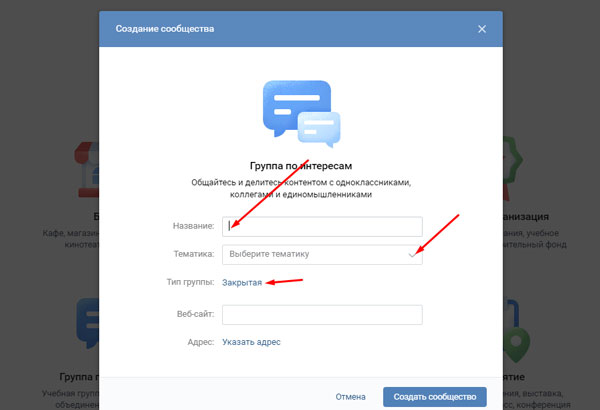
Нажимаем кнопку «Создать сообщество».
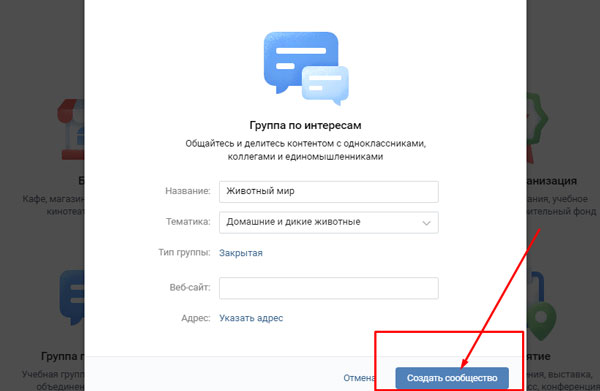
Дальше нам предлагают посмотреть советы или «пропустить». Я пропускаю.
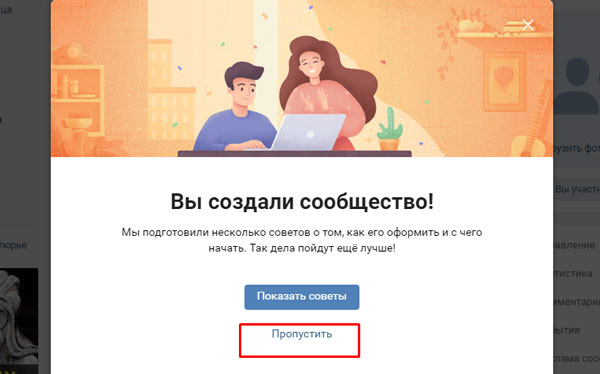
Оказавшись на только что созданной странице, в правой части экрана выбираем строку «Добавить ссылку».
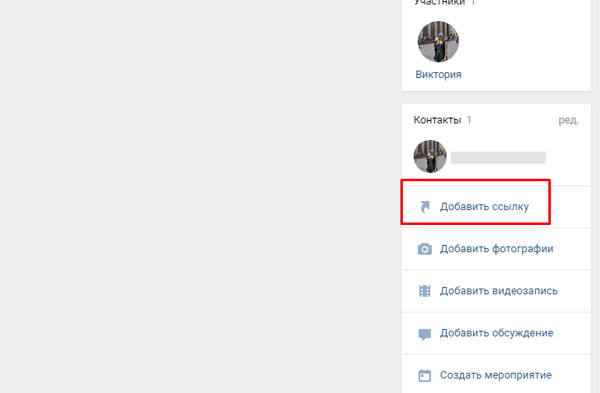
Перед нами открывается поле, в которое мы вводим предварительно скопированный «адрес ссылки».
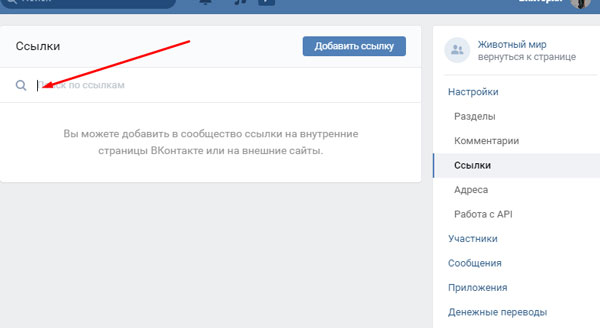
После того, как она была введена, нажимаем кнопку «Добавить ссылку».
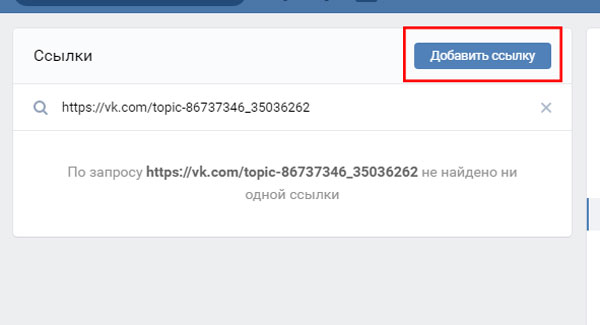
Появляется новое окно, в которой также нужно прописать адрес искомой ссылки.
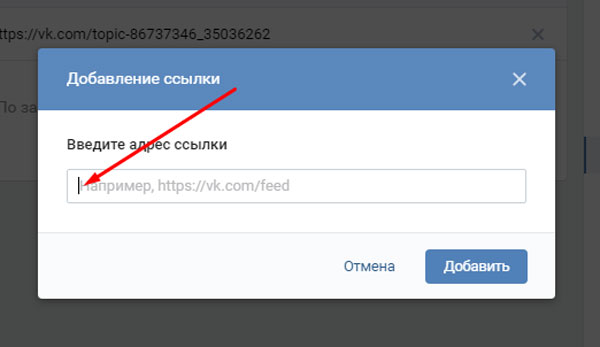
Сразу после ее вставления открывается окно с указанием имени администратора. В такой ситуации вам останется только поискать обладателя имени среди подписчиков искомой группы. Но при использовании такого метода не всегда удается попасть на имя человека, зачастую он приводит к выявлению названия сообщества, как вышло и в моем случае.
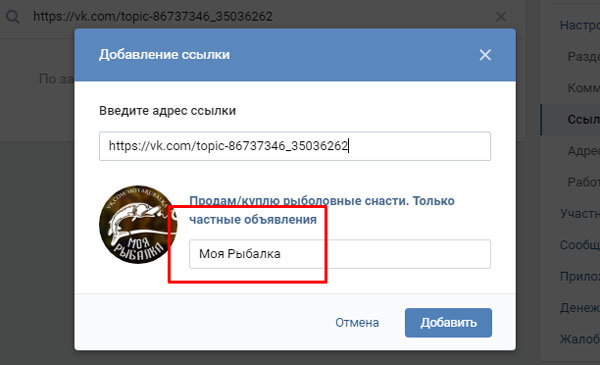
Теперь вы знаете, каким способом можно узнать создателя группы вк. Как видите, довольно часто можно увидеть, кто именно является администратором, даже если группа закрыта. Достаточно просто пролистнуть страничку вниз, обратив внимание на контакты. Но даже, если он скрыт, вам также удастся выявить этого человека, следуя рекомендациям, изложенным в статье.
Иногда у участников и посетителей сообщества может возникнуть необходимость связаться с администрацией группы в Вконтакте. Например, чтобы предложить материал к публикации, выразить благодарность или же – претензию. И тут возникает вопрос, как узнать админа группы ВК, чтобы написать ему?
В этой статье рассмотрим следующие вопросы:
- Как узнать администратора группы Вконтакте
- Как узнать скрытого админа группы ВК
Ищем блок «Контакты»
Вначале рассмотрим самую простую ситуацию. По умолчанию, в настройке групп и публичных страниц, раздел с ссылками на страницы руководителей находится в свободном доступе. И отображается в правом меню.

Как правило, здесь публикуется прямая ссылка на страницу руководителя. Это видно на картинке выше.
Достаточно перейти по ней, и написать человеку личное сообщение.
Иногда контакты оформляют тестом, указывая необходимые данные. Вот пример.
Контакты для связи с администрацией сообщества
В любом случае, когда администраторы не скрывают контактные данные, у нас не возникает проблем найти их.
Как узнать администратора группы Вконтакте
В каждой группе по умолчанию присутствует раздел с контактами. При создании сообщества, в информационном блоке с контактной информацией отображается его создатель. Владелец сообщества также может назначать администраторов, модераторов, редакторов и, при необходимости, добавлять их в блок «Контакты». Администраторы, в свою очередь, также могут вносить изменения в контактную информацию.
Расположен блок «Контакты» в самом низу боковой панели. См. скриншот ниже:

Посмотрев список контактов в этом блоке, можно узнать, кто администраторы группы Вконтакте. Зачастую, рядом с именем отображается должность человека.
Как узнать админа в группе в ВК, если он скрыт?
Здесь уже намного сложнее. И не всегда получиться вычислить руководство. Но попробовать стоит, тем более что есть даже несколько рабочих методов.
Через раздел «Обсуждения»
Способ сработает, если сообщество открытое, и в нем опубликован раздел «Обсуждения». Если группа закрыта — можете не пытаться.
Заходим в паблик, находим раздел «Обсуждения». Здесь выберите любое из созданных, и скопируйте ссылку на него. Для этого наводим курсор мыши на название, щелкаем правой кнопкой. В появившемся окне выбираем пункт «Скопировать ссылку».

Теперь нам понадобиться свое сообщество. Вы можете создать группу — тематика и оформление не имеет особого значения. А если она есть — просто перейдите в нее.
Для чего это? Чтобы воспользоваться разделом «Ссылки». Найдите его, и щелкните нам на ссылку «Ред.». На следующем шаге нажимаем кнопку «Добавить ссылку». И в появившемся окне вводим адрес обсуждения, который мы скопировали ранее. Нажимаем «Добавить».
Автоматически будет загружена информация — заголовок обсуждения, и имя администратора группы, в которой оно было создано.
Теперь мы просто копируем ФИО нужного человека. Идем в сообщество, в котором искали администратора, открываем раздел «Участники», затем расширенный поиск (значок лупа). В поле для ввода вставляем имя, и нажимаем Enter. Нам покажут руководителя.
Рекомендую обращать внимание еще на два важных момента.
- Как правило, обсуждения открывают руководители сообщества. Поэтому первый человек в списке сообщений, с большой долей вероятности администратор.
- Обратите внимание на вопросительные посты пользователей, где есть ответы и комментарии. Очень часто именно руководители отвечают на подобного рода запросы от своей аудитории.
Узнаем администратора группы, если админ открыт
Узнать админа вк не составляет особого труда, если он не скрыл себя настройками. И не важно, интересует вас администратор открытого или закрытого сообщества. Достаточно совершить два несложных действия и все готово.
Открытой группы
Откройте сообщество, админ которого вас интересует. Пролистайте страничку до того момента, пока в правой боковой панели не появится вкладка Контакты.

Обратив внимание на вышеуказанную вкладку, смотрим, кто является админом.

Закрытой группы
Столкнувшись с закрытой группой, не стоит отчаиваться. Если администратор не позаботился о своей конфиденциальности, выявить его не составит труда.
Заходим в группу, пролистываем вниз.

Находим вкладку Контакты, которая располагается в нижнем правом углу. Видим, кто админ данной группы.

Пробуем с помощью Gif и картинок
Обращаю Ваше внимание. Вариант может сработать как с простыми изображениями, так и с Gif-картинками. Но во втором случае, вероятность более высока. Поэтому мы разберем именно его. Хотя процесс ничем особо не отличается.
Зайдите в нужное сообщество, и найдите среди записей на стене, пост с прикрепленной гифкой. Теперь наведите курсор мыши на анимированное изображение, и щелкните правой кнопкой. В появившемся меню выбираем пункт «Открыть ссылку в новой вкладке».
В открывшемся окне обращаем внимание на адресную строку. Здесь будет длинная ссылка. Нам нужна ее часть, начинающаяся с букв «doc», и заканчивающаяся нижним подчеркиванием «_». Ниже показан пример, и необходимые данные выделены жирным шрифтом.
https://vk.com/doc3667352_453191478?hash=08d841f3717d07f2e9&dl=a25b2c00915e10727f
Мы копируем их. Затем из ссылки удаляем все лишнее, оставляя только адрес vk.com. Ставим слэш, и после него вставляем скопированные данные. Затем меняем doc на id. Итоговая ссылка из нашего примера, должна быть вот такой.
https://vk.com/id3667352
Переходим по ней — у нас откроется страница человека, который опубликовал Gif.
Что нам это дает? Если публикация, с которой мы работали, была сделана от имени группы, значит автор является администратором.
Почему рекомендуется работать именно с гиф изображениями? Когда руководитель добавляет картинки в сообщество, он может брать их из любых источников — загружая с компьютера, копируя с другого сайта и т.д. В а адресе ссылки далеко не всегда будет id его страницы.
А вот Gif в 90% случаев добавляется из раздела «Документы», предварительно загрузив туда анимационное изображение. И мы увидим именно страницу интересующего нас пользователя. В ссылке будет его айдишник.
Прочие способы
Ища способ, помогающий выявить администратора, вы можете наткнуться на сайты, которые предлагают скачать определенные программы или скрипты, помогающие решить данный вопрос. Не стоит на них вестись и что-то скачивать и уж тем более оплачивать. Как правило, подобное поведение не оправдано, кроме того, не исключена вероятность вирусной атаки и взлом вашей странички в контакте.
Далее мы рассмотрим другие варианты, не такие точные, как изложенный в предыдущем пункте, но ими также можно пользоваться.
Анализ лайков
Можно проанализировать лайки, появляющиеся в группе. Это не касается сердечек, располагающихся под записями сообщества. Тут речь идет о лайках комментов, особенно тех, где выражают восхищение группой и ее контентом.
Просматриваем страницу сообщества. Смотрим, кто чаще всего ставит лайки.

Но тут нужно быть осторожным в своих выводах. Ведь не исключено, что множество лайков появляется не от админа, а от горячего поклонника рассматриваемой группы.
Анализ комментов
Выявить администратора можно, внимательно изучив стену сообщества, просмотрев не один комментарий.

Мы можем заметить, что конкретный человек неоднократно отвечает на вопросы пользователей. По всей видимости он админ или является одним из администраторов, если их несколько.

Изучите раздел Обсуждения
Существует еще один эффективный метод, как узнать, кто администратор группы ВКонтакте. Речь идет о разделе Обсуждения, который находится с правой стороны страницы группы. Алгоритм действий такой:
- Жмите на одно из обсуждений правой кнопкой мышки.

- Выберите копировать адрес ссылки.
- Жмите на кнопку Группы, а после этого Создать сообщество.

- Выберите Сообщество по интересам.

- Укажите название и тему (могут быть любыми).

- Жмите Создать сообщество.
Перейдите в меню созданной группы и выберите Управление, а там Ссылки. Жмите Добавить ссылку и пропишите копированный линк с обсуждения. После этого появляется окно, где указывается название обсуждения, а также данные админа. Минус метода в том, что он не всегда показывает нужные данные. Иногда способ выводит на название сообщества.

Используем хитрость
Когда администрация не желает идти на контакт, упорно скрывается и не отвечает ни на какие сообщения, можно прибегнуть к изощренному способу, как определить админа группы «ВКонтакте», если использовать хитрость. Так, например, в данной социальной сети есть простая функция: «Создать встречу или мероприятие». Именно при помощи нее есть шанс вычислить админа группы «ВКонтакте», если все сделать правильно и хитро.
Создайте какое-нибудь мероприятие, которое будет подходить по тематике к сообществу, в котором вы хотите узнать администрацию. Сделать это можно во вкладке «Мои группы», пункт «Создать сообщество», подпункт «Мероприятие». Воспользуйтесь шансом и сделайте встречу закрытой, чтобы четко отслеживать, кто и когда подписался на нее. Далее ставьте общую рассылку приглашений. Создайте себе цель — интересующее вас сообщество (то, где вы ищете контакты администрации) должно захотеть вписаться в организаторы мероприятия. Проявите фантазию и сделайте так, чтобы они не смогли пройти мимо встречи. А уже после можете смело заходить в панель «Управление сообществом», затем «Участники», «Организаторы». В этом подпункте есть милая приписка: «Руководители сообщества-организатора». Вуаля! Вы можете посмотреть, кто и чем занимается в интересующей вас группе.
Недостатком такого способа является то, что далеко не каждое сообщество готово идти на мероприятия или же являться его организатором. Однако если создать действительно убойные тему и зазывалку на встречу, то есть шанс, что вы сможете в итоге узнать все интересующие детали.
Как связаться с админом по поводу рекламы или иному вопросу
Вторая логичная потребность, которую можно осуществить только после поиска администратора – покупка репоста или общение по поводу сотрудничества. Проще всего посмотреть в разделе «Контакты». Внимательно читайте информацию под именем о роли аккаунта.
Выбирайте наиболее подходящий вариант, навряд ли вы быстро договоритесь о рекламе, если начнете переписку с генеральным директором. Через долгое-долгое время, когда он наконец-то дойдет до ответов на сообщения, он пошлет вас вниз по служебной лестнице. К тому человеку, который отвечает за рекламу или сотрудничество.

Вообще рекомендую прежде чем писать в контакты с вопросами попытаться подготовиться и посмотреть, нет ли интересующей вас информации в обсуждениях. Здесь нередко публикуют прайс.
Что делать, если раздел «Контакты» скрыт? Можно попытаться найти тех, кто трудится над группой и обратиться с вопросом к ним. Подумайте заблаговременно, заинтересует ли человека ваше предложение.
Если он аноним, то скорее всего не хочет делать репосты и не согласится на какое-то копеечное предложение, его нужно будет заинтересовать чем-то серьезным. Возможно, лучше поискать какое-то другое сообщество.
И тем не менее. Заходим в раздел «Обсуждение» и открываем любую тему.

Под темой будет имя человека, который ее создал. Сделать это было невозможно, если человек не имеет никакого отношения к группе. Не обязательно он создатель. Возможно редактор, администратор или автор.

Темы в группе могут быть открыты разными людьми. Главное следите за тем, нет ли возможности и у вас открыть новую беседу в этом сообществе. Если вы способны, то значит обсуждения не модерируются. Это довольно редкое явление, но если так, то писать создателю беседы нет смысла.
Дополнительные методы
В завершение выделим еще ряд дополнительных методов, позволяющих узнать админа группы ВК. Кратко рассмотрим каждое из решений:
- Изучите стену. Чаще всего в роли создателей материалов выступает именно администратор или редактор. При добавлении поста основатель часто забывает спрятать свое имя и поставить отметку о публикации от имени группы. Но учтите, что со временем админы перестают допускать такие ошибки.
- Создайте мероприятие. Если рассмотренный выше метод не помог, оформите мероприятие, подходящее по теме сообщества ВК. Лучше, если событие будет закрытым, чтобы видеть подписавшихся лиц. Здесь важно привлечь внимание создателя паблика ВК и заставить его подписаться. Периодические переходите в раздел Управление сообществом и Участники, а там смотрите, кто подписался. Если рядом с человеком находится надпись Руководитель сообщества, значит, «рыбка» попалась.
- Взлом защиты. Еще один способ узнать админа группы ВК — взломать защиту. Но не стоит этого делать, ведь без наличия должного опыта вряд ли выйдет что-то хорошее. Если использовать сторонние программы, помните, что они часто создаются для кражи данных или заражения ПК вирусами. Нельзя забывать и о других последствия взлома, который является уголовным наказанием. Здесь научим как предложить новость в группе — инструкции простые.
С помощью рассмотренных способов можно с легкостью вычислить админа паблика ВК и решить возникший вопрос. Если не удалось найти человека напрямую, можно обратиться к модератору или редактору, которые гарантированно имеют прямую связь с создателем и могут передать ваше обращение.
Альтернативные способы
- Часто администраторы начинают скрывать свою персону, когда публикуемый контент приобретает нелицеприятный характер: сохранение анонимности обеспечивает безопасность. Вручную пролистайте стену сообщества до ранних записей. Есть надежда, что админ забыл “замести следы”, удалить записи, которые опубликованы от его имени.
- Устройте небольшое мероприятие и создайте обсуждение онлайн, пригласив туда администратора группы, которого вы желаете вычислить. Если он согласится стать организатором, вы сможете увидеть имя администратора в графе “Руководители сообщества-организатора”.
- Если в группе публикуются материалы оскорбительного характера, обращайтесь в техподдержку сайта.
Специальный сайт
Рассматривая способы, как узнать админа группы в ВК, воспользуйтесь возможностями специальных сервисов, к примеру, yzad.ru. Он прост в применении и позволяет быстро получить нужные сведения. Для решения задачи сделайте такие шаги:
- Перейдите по указанной выше ссылке.
- Войдите в интересующую группу ВК и копируйте данные из поля URL.
- Вставьте их в специальную графу на сайте yzad.ru.
- Жмите Узнать.
Система выдает информацию об администраторе и даже показывает миниатюрку его фотографии. Это удобный метод, позволяющий не лазить по странице сообщества в пустых поисках и быстро узнать нужные сведения.
По теме: как писать ВК от имени сообщества?

